この記事を読むとわかること
- パソコンからスマホへワード文書を送る3つの方法
- iPhoneやAndroidで使える編集アプリの選び方
- 送信時の注意点やセキュリティ対策のポイント
パソコンで作成したワード文書をスマホで確認したい。
ビジネスや学業、プライベートでそう感じる場面は多いはずです。
この記事では「パソコンのワードをスマホに送る」方法を、初心者でも3分でできるように、わかりやすく解説します。
メール、クラウドストレージ、ファイル転送アプリなど、複数の手段を比較しながら紹介。
あなたの目的やシチュエーションに合った最適な方法が見つかります。
また、iPhoneやAndroidなどスマホの種類ごとの注意点や、セキュリティ面の対策も解説しています。
この記事を読めば、パソコンからスマホへワード文書を送る方法にもう迷うことはありません。
こちらの記事もおすすめ
パソコンのWord文書をスマホに送る必要性
パソコンで作成したWord文書をスマホでも確認できるようにすることで、情報の活用範囲が一気に広がります。
ビジネス・学業・日常のあらゆるシーンで活躍するこのスキルは、今や社会人・学生問わず身につけておくべき基本スキルのひとつです。
「いつでも」「どこでも」「すぐに」文書を確認・共有できる環境は、効率的な行動を可能にし、あなたの生産性を大きく高めてくれます。
外出先や移動中でも必要な文書に即アクセスできるということは、急なプレゼン資料の修正やメールへの即時対応が可能になるということです。
また、スマホ上で閲覧できることで、他者への共有や印刷準備などの操作も容易になり、業務や学習のスピードも格段にアップします。
ビジネスでのメリット
クライアントとの打ち合わせや営業先で、急に資料の確認や修正が求められることは少なくありません。
パソコンで作ったWordファイルをすぐにスマホで開ける状態にしておくことは、こうした突発的な事態にも柔軟に対応できる体制を整えることにつながります。
メールやチャットで即座に送付可能な体制を作ることで、信頼感や対応スピードも評価されやすくなります。
学業・プレゼンテーションでの活用
学生にとっても、講義のレジュメやレポート原稿などのWordファイルをスマホで確認できることは非常に便利です。
プレゼンの練習中にも手元のスマホで内容を再確認できるため、暗記や話し方の調整にも役立ちます。
スマホに送ることでスキマ時間に復習ができるようになり、学習効率の向上にもつながります。
生活全般での利便性
買い物リストや旅行の持ち物リストなど、パソコンで作成した簡単な文書でも、スマホで確認できれば活用の幅は格段に広がります。
共有や印刷など、日常生活における情報の活用性を高める手段としても有効です。
スマホへのWord文書の送り方
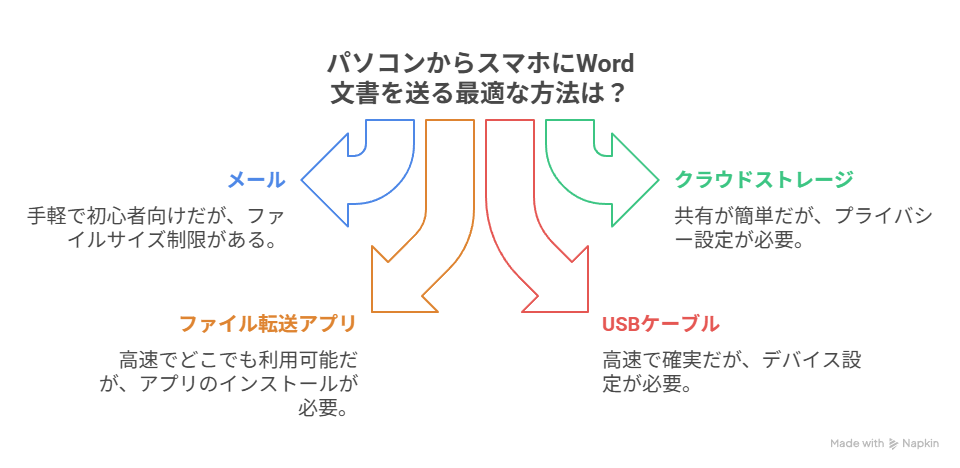
パソコンからスマホにWord文書を送る方法はいくつかあり、それぞれの手段にはメリットと注意点があります。
「どの方法が簡単で安全?」「大容量ファイルはどうやって送るの?」といった疑問を解消するために、ここでは代表的な4つの方法を比較しながら詳しく紹介します。
メール送信、クラウドストレージ、ファイル転送アプリ、USBケーブルのいずれかを使えば、誰でも数分でスマホへWord文書を送ることが可能です。
初心者でも実践できる手順から、状況に応じたベストな方法まで、しっかりと解説しています。
あなたの目的や環境に合った最適な方法を選んで、快適にパソコンとスマホを連携させましょう。
メールを利用する方法
最も手軽で初心者向きなのが、メールにWordファイルを添付して送信する方法です。
スマホのメールアプリで受信すれば、そのままファイルを閲覧・編集できます。
特別なアプリや設定が不要なので、すぐに試すことができます。
ただし、10MB以上のファイルは送信制限がある場合があるため、ファイルサイズの確認が重要です。
クラウドストレージを利用する方法
GoogleドライブやDropboxなどを使えば、インターネット上にファイルをアップロードし、スマホでアクセスするだけで閲覧可能です。
クラウドを使えば、複数デバイス間での共有も簡単に行えます。
共有リンクを使えば、他人にもファイルを送れるのが魅力です。
注意点は、プライバシー保護のために適切な共有設定を行う必要があることです。
ファイル転送アプリを利用する方法

出典:https://play.google.com/store/search?q=send+anywhere&c=apps&hl=ja
Send Anywhereなどのアプリを使えば、スマホとパソコンの間で高速かつ簡単にファイル転送が可能です。
QRコードや転送キーを使った方法で、ネット環境があればどこでも利用可能です。
ただし、事前にアプリのインストールが必要なので、準備が必要な点には注意しましょう。
USBケーブルを使用して有線で送る方法
最も確実で高速なのが、有線でスマホとパソコンをつなぎ、直接ファイルを送る方法です。
インターネット不要で、通信量を気にせずに済む点が大きなメリットです。
ファイルサイズが大きくても、数秒で転送できます。
ただし、スマホ側で「ファイル転送モード」に切り替える操作が必要なので、設定を忘れないよう注意しましょう。
こちらの記事もおすすめ
私が試してみた感想
実際にパソコンからスマホへWord文書を送る4つの方法をすべて試してみたところ、それぞれに明確な特徴と使い勝手の違いがありました。
用途やシーンによって「これは便利!」「これは手間がかかる」といった印象が分かれたため、私の実体験をもとに、各方法のリアルな使用感をお伝えします。
これから紹介する感想が、あなたに合った方法を見つけるヒントになれば嬉しいです。
メール送信:とにかく手軽で早い
最初に試したのがメールにWordファイルを添付して送る方法でした。
操作が直感的で、知識ゼロでもすぐに送信可能な点が最大の魅力です。
ただし、ファイルサイズが大きいと送れないケースもあり、10MB超えのファイルではエラーになることも。
小さな文書や急ぎのときには、最も簡単でおすすめです。
クラウドストレージ:安定していて便利だが設定が面倒
Googleドライブを使ってみたところ、アップロードからスマホでの閲覧まで非常にスムーズでした。
ファイルのサイズ制限がない点や、リンクで誰とでも共有できる点が便利です。
一方で、共有範囲やアクセス権の設定にやや手間がかかり、初回は少し戸惑いました。
ファイル転送アプリ:高速で便利だが準備が必要
Send Anywhereを使った際、20GBの動画ファイルも問題なく送ることができ、転送速度も非常に高速でした。
ただし、送信・受信の両方でアプリをインストールしなければならず、一度きりの送信にはやや不向きに感じました。
USBケーブル:確実性重視ならベスト
USBケーブルでの転送は、通信環境に左右されず、オフラインでも問題なく使える点が安心でした。
ファイルサイズが1GBを超えても数秒で完了し、転送速度の点では圧倒的です。
ただし、ケーブルを持ち歩く必要があるため、外出先ではやや不便に感じました。
スマホでWord文書を編集するコツ
パソコンからスマホに送ったWord文書を、スマホ上で編集したい場面は多々あります。
プレゼン直前の修正や、外出先でのレポートチェックなど、スマホ編集ができると作業効率が飛躍的に向上します。
ただし、スマホでの文書編集は画面サイズや操作性の制限があるため、専用アプリやちょっとしたコツを活用することが重要です。
ここでは、Wordアプリの使い方を中心に、他の便利アプリや効率化のヒントも併せて紹介します。
Wordアプリの使い方

出典:https://play.google.com/store/apps/details?id=com.microsoft.office.word&hl=ja
Microsoft公式の「Wordアプリ」は、Android・iPhoneどちらにも対応しており、スマホでもパソコンに近い操作感が得られます。
ファイルの書式保持や画像挿入も可能で、簡単な修正や確認作業なら十分に対応可能です。
iPhoneでは画面サイズによりメニュー表示が異なることがあるため、操作メニューの位置を事前に把握しておくとスムーズです。
他の便利アプリの紹介
Wordアプリのほかにも、「Googleドキュメント」や「WPS Office」などがスマホ編集に適しています。
Googleドキュメントはクラウド自動保存が強みで、パソコンとの同期も簡単。
WPS Officeは、Word・Excel・PowerPointが一括管理できる点が魅力で、ビジネス用途にも適しています。
アプリによっては日本語フォントが崩れる場合もあるため、文書表示に違和感がないかの確認は必須です。
編集時の注意点と効率化のコツ
スマホ画面は小さいため、細かな編集には注意が必要です。
文書を拡大表示しながら操作する、ジェスチャー操作やショートカット機能を活用するのがおすすめです。
また、予期せぬアプリのクラッシュ対策として、自動保存をオンにしておくことも忘れずに。
音声入力機能を活用すれば、文章入力が格段にスムーズになります。
状況に応じて、使いやすいアプリと編集方法を選ぶことが、快適なスマホ編集のカギです。
まとめ
パソコンからスマホへWord文書を送る方法には、メール、クラウド、アプリ、USBケーブルの4つの主要手段があります。
それぞれの方法にはメリットと注意点があり、用途や環境に応じて使い分けることが重要です。
初心者でも簡単に使えるメール送信から、大容量ファイルにも対応したクラウドやアプリ、有線接続の安定性まで、それぞれ特徴があります。
また、スマホでの編集作業にも対応できるように、WordアプリやGoogleドキュメントの活用方法も併せて理解しておくとさらに便利です。
ただし、どの方法を選ぶにしても、セキュリティ対策は欠かせません。
パスワード設定や二段階認証などを活用し、情報漏えいを防ぐ対策を行いましょう。
本記事で紹介した方法とコツを活かして、効率よく、安全に、スマホでもWord文書を活用できる環境を整えてください。
こちらの記事もおすすめ



